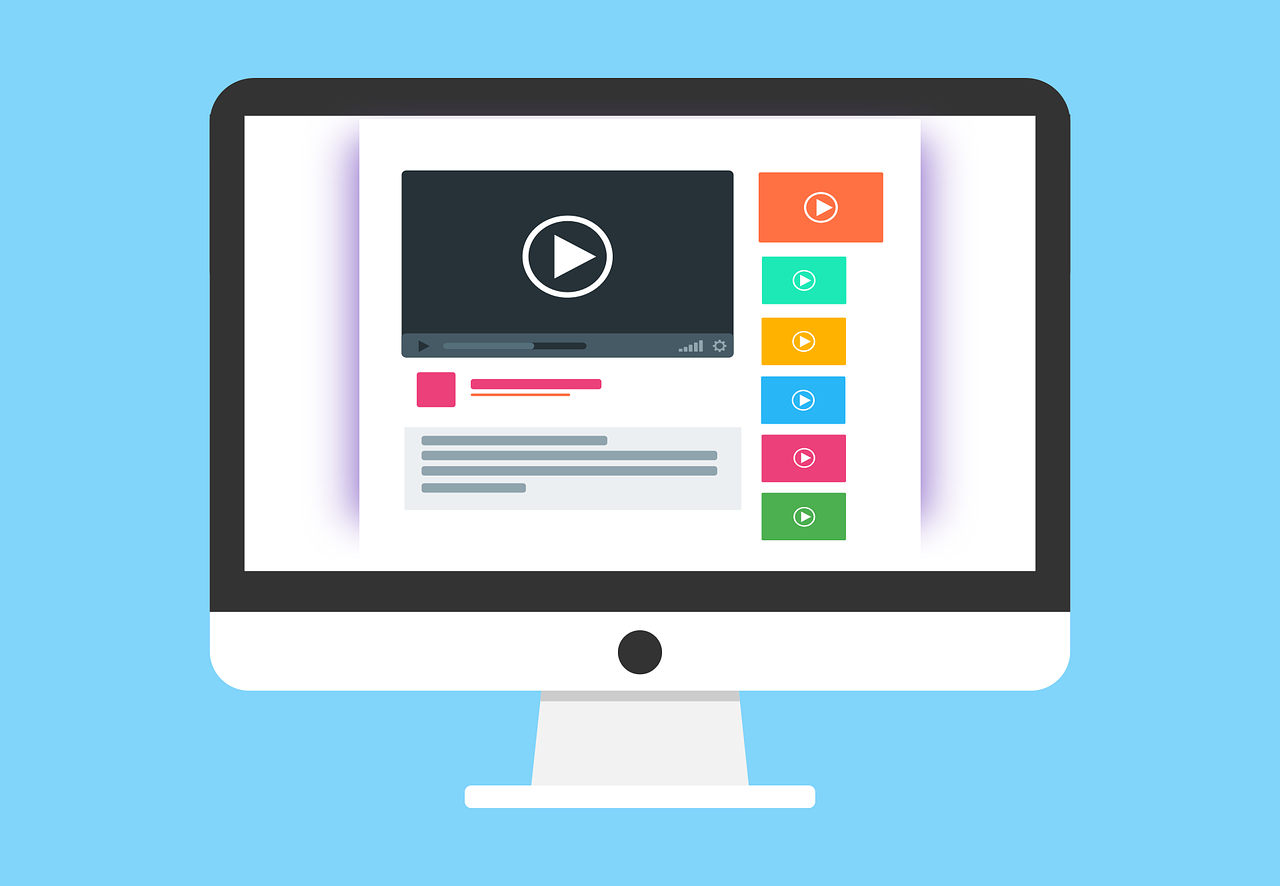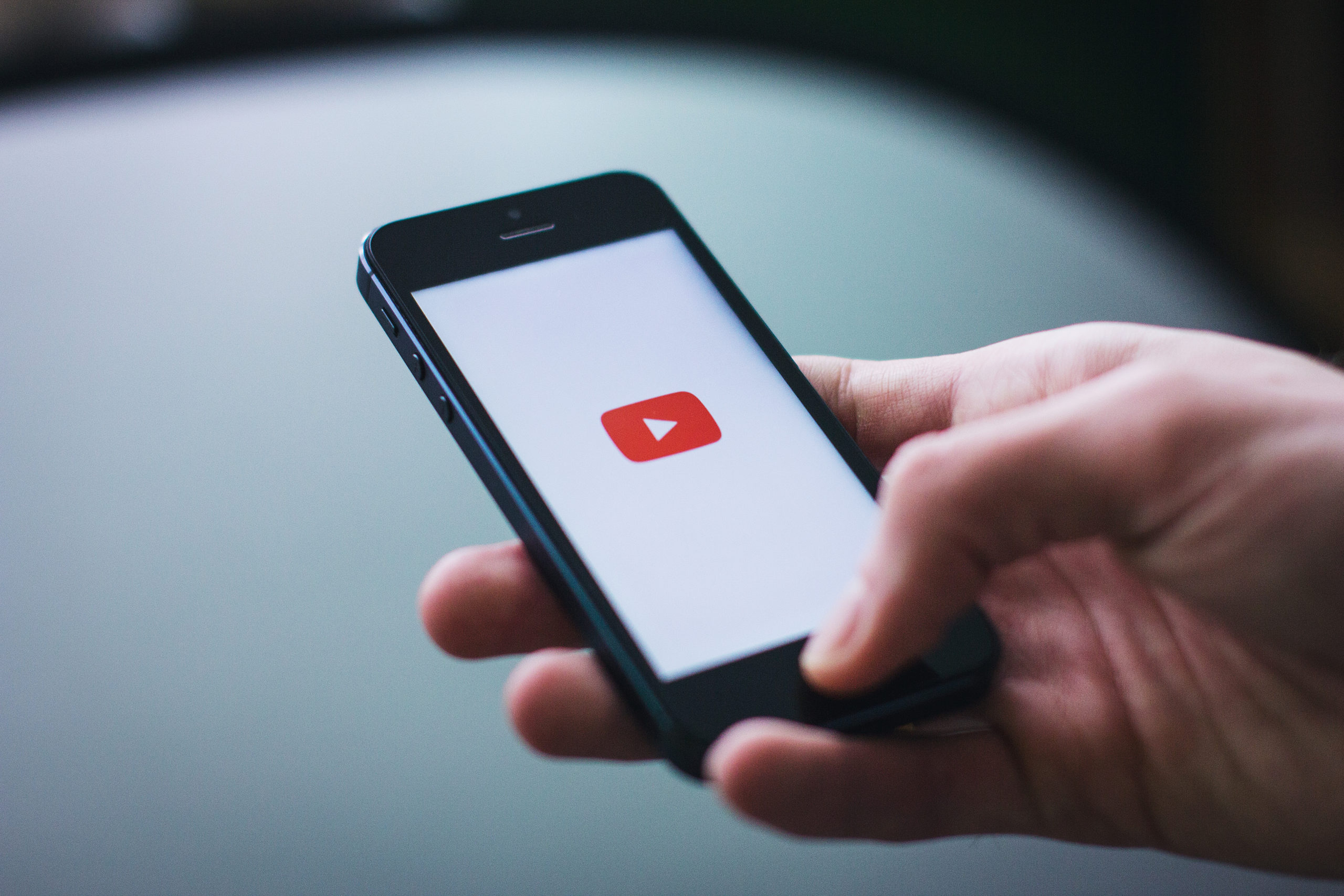U-NEXTの悪い口コミで
「解約できない!」というのがありますが
それは正確ではありません。
きちんと解約できるので安心してくださいね。
特に無料トライアルをやってみたいけど
解約できないなんて不安って思っている人はこの記事を参考にしてください。

U-NEXT無料トライアル解約方法
U-NEXTの無料トライアルに申し込んだけど継続しない場合
無料期間が終了する前に解約する必要があります。
解約するにはまずU-NEXTにログインしてください。
左側にあるメニューに
「設定・サポート」
というのがあります。
そこをクリックすると
「お客様サポート」というところがあり
一番下に
「契約内容の確認・変更」があります。
そこをクリック。
ご利用中のサービスという項目があります。
自分が解約したいプランの解約はこちらというところから手続きを行います。
アンケートが表示されます。
こちらに回答したあと同意するにチェックしたあと解約するを選んでください。
解約するときの注意点
解約できない~と慌てる前に確認してみてください。
アプリの削除では解約にならない
U-NEXTのアプリを使用して動画を見ている人によくあるのが
アプリを削除しただけで解約したと思いこむこと。
アプリの削除だけでは解約したことになりません。
必ずU-NEXTの自分の会員ページで解約の手続きをしてください。
親アカウントで解約をする
1つの契約でアカウントを3つ作れるのがU-NEXTのメリットです。
家族で子アカウントを使ってU-NEXTを楽しんでいた場合
解約できるのは親アカウントからだけなので気をつけてください。
解約したら無料期間が残っていても見れない
無料トライアルを利用している人は解約をするタイミングに気をつける必要があります。
解約したら無料期間が残っていてもみることができなくなります。
継続しないなぁという人は無料期間内に解約する必要がありますが
あまり早く解約してしまうとみたい動画が見れなかったということになります。
申し込んだところを忘れないようにする
Amazon支払いやAppleIDを使って支払いをしている人はAmazon支払いやAppleIDのほうで解約の手続きが必要です。
慌てないようにメモなどに残しておくと安心ですよ。
まとめ

無料お試し期間使ってみたけどピンと来なかった人
ちゃんと解約できるので安心してください。
Amazon決済やAppleIDを登録している場合解約するのに少しややこしい印象があります。
決済に利用しているサービスの会員ページをチェックしてみてくださいね。
※2020/9月時点の情報です。最新情報はU-NEXT公式サイトで確認お願いいたします。